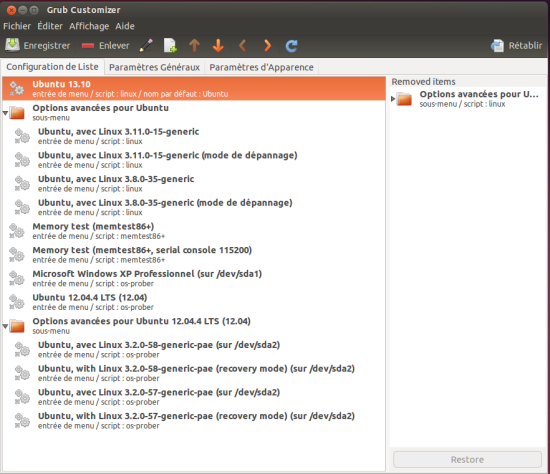Grub Customizer
Grub Customizer est une application graphique permettant de configurer facilement les réglages des gestionnaires d'amorce GRUB 2 ou BURG. En effet, assurez-vous de faire une sauvegarde des fichiers de configuration de GRUB, tel qu'expliqué dans la rubrique Utilisation.
Pré-requis
- Disposer des droits d'administration.
- Disposer d'une connexion à Internet configurée et activée.
Installation
Après Ubuntu 18.04
Pour installer Grub-customizer, il suffit d'installer le paquet grub-customizer
Ubuntu 18.04 et 16.04 : Depuis un PPA
Pour les versions jusqu'à la 18.04, Grub-customizer s'installe à partir d'un PPA :
- Ajouter le PPA ppa:danielrichter2007/grub-customizer1) dans vos sources de logiciels ;
Utilisation
sudo cp -Rp /etc/grub.d /etc/grub.d.ori
Lancez l'application comme indiqué ici ou via le terminal (toutes versions ou variantes d'Ubuntu) avec la commande suivante2) :
gksudo grub-customizer
ne fonctionnant plus sous Ubuntu 18.04, (gksudo n'existe plus). vous pouvez utiliser à la place
pkexec grub-customizer
L'application s'ouvre sur la liste des différentes entrées de votre gestionnaire d'amorce Grub.
- Les renommer en cliquant dessus,
- Les déplacer avec les flèches pour les mettre dans l'ordre de votre choix (Le système placé en tête sera celui amorcé par défaut),
- Les mettre à la corbeille. À noter que ceci ne supprime pas les noyaux présents sur votre système. Pour supprimer un noyau, voir suppression des noyaux,
- Ajouter ou supprimer un script à votre configuration.
Les autres onglets donnent accès à d'autres réglages.
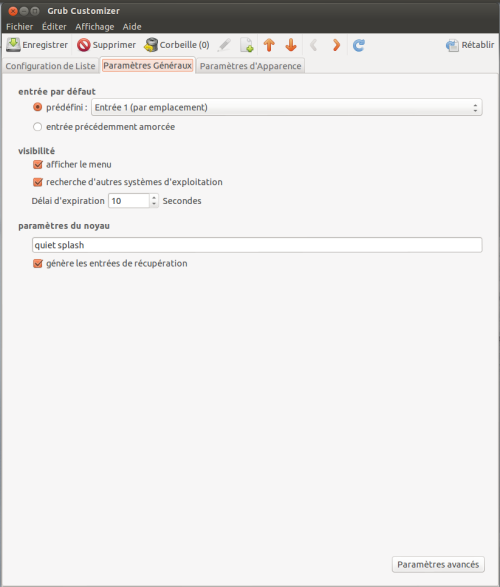
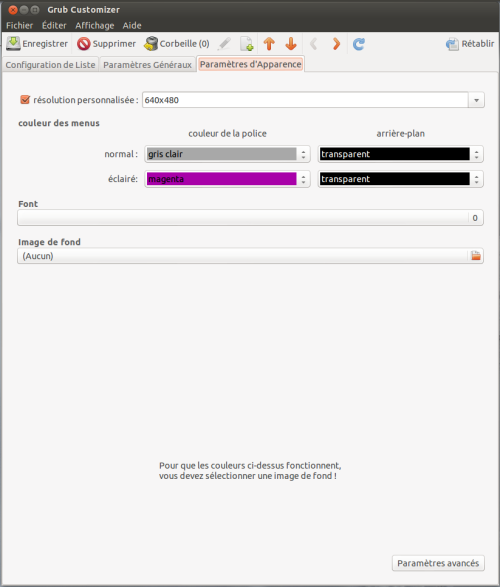
Le bouton "paramètres avancés" donne un accès graphique à la configuration du fichier/etc/default/grub.
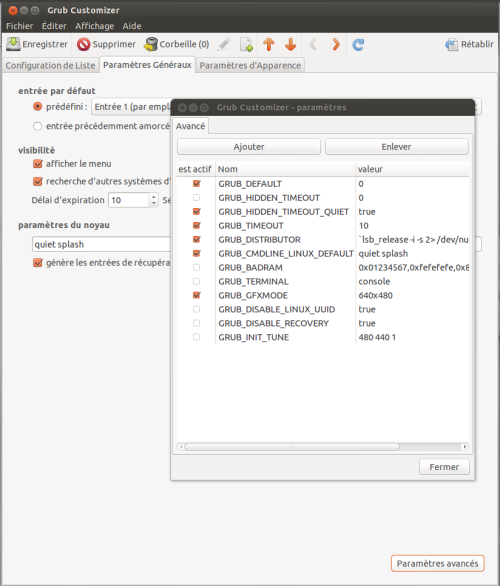
Une fois vos changements effectués, cliquez sur le bouton « Enregistrer » pour les sauvegarder. La commande update-grub n'est pas nécessaire, le fichier /boot/grub/grub.cfg sera généré automatiquement.
Pour plus de détails sur les réglages possibles, consultez la rubrique configuration avancée de la page grub-pc.
Problèmes connus
Le fond d'écran choisi n'apparaît pas
Vous avez sélectionné une image de fond d'écran, et vous l'avez copiée dans le répertoire grub au moyen du bouton dans la fenêtre des préférences (onglet « Apparence »), mais l'image ne s'affiche pas.
Il faut s'assurer que l'image ait la même résolution que l'écran de Grub, et qu'elle soit au format PNG, TGA ou JPG 8 bits. Si votre image jpg ne s'affiche pas, enregistrez-la au format PNG.
Les scripts de grub n'incluant pas d'apostrophes d'échappement dans les noms, vérifiez que le nom de l'image n'en contienne pas non plus dans grub.cfg
Sur certains systèmes, en raison peut-être de problèmes liés à la carte graphique, la couleur de fond du texte sélectionné (onglet "Paramètres d'apparence", ligne "normal:", colonne "arrière-plan") est appliquée à la totalité de l'écran, et pas seulement au texte sélectionné. Elle masque alors l'image. Pour résoudre le problème, laisser la couleur "Transparent" (par défaut) dans la liste.
Désinstallation
Pour supprimer cette application, il suffit de supprimer son paquet. Selon la méthode choisie, la configuration globale de l'application est conservée ou supprimée. Les journaux du système, et les fichiers de préférence des utilisateurs dans leurs dossiers personnels sont toujours conservés.